
光是宇宙中照亮一切的藝術,把光線用在PPT上,可以讓原本平平無奇的簡報,瞬間等級上升好幾階。【文末提供光效元素下載】
- 你不相信光可以這麼猛?舉幾個例子讓你看看,光線是什麼神奇的元素😎
一堆文字的PPT,設計起來平平無奇,這種簡報設計就是一個進入夢鄉的節奏

既然要加上光線,那麼背景就要夠暗才看得到光,先把背景全部改為黑色

在大標題PDCA下方加上一個光效元素,配合光線在文字顏色套用漸變色彩,並且加上陰影加強光照射的效果

小標題跟大標題一樣也套用上光效元素,文字配合光線套用漸變色彩

在各個內容加上色塊,使內容與內容之間有區隔

最後在色塊左側加上光效元素,增加內容層次感

沒比較沒傷害,比較看看就知道輸贏😤
改造前VS改造後

平平無奇的文字簡報,排版上真的是很難有變化而且超級單調,但是!!!!只要加上一些光效元素後,無聊的文字簡報,價值直接昇華到另一個層次,(眼鏡拿好不要掉下來了)。
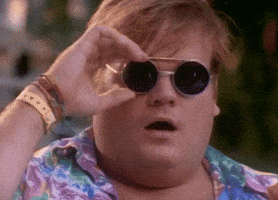
見識到光線的魅力之後,下一步就是要知道如何把這麼好用的光效元素製作出來!!
而且光效元素製作真的是爆炸簡單的,花1分鐘就能學會用PPT自己畫出來,還能對光效進行各種變形哦!!
▶️影音教學
那接下來就花兩分鐘來看看泡泡圖如何製作的吧!!記得觀看時,打開PPT學中做,做中學,效果更好哦。
📝圖文教學
- 先畫一個正圓形

- 圓形填滿設定漸變填充
- 類型選擇 : 路徑
- 第一個停駐點 : 位置100、透明度100

- 第二個停駐點 : 位置25、透明度0

- 額外複製3個漸變填充的圓形
- 顏色改為白色

- 手動調整圓形的長寬比

- 將所有調整過的圓形(變成橢圓了),全部置中對齊,這樣光效元素就完成了🤩

- 也可以稍微修改光圈的顏色,與光圈的形狀,就可以製作出很多不同感覺的光效元素哦❤️

- 把上面5個不同顏色的光效元素轉個方向置於中間,這樣就會產生另一個不同類型的光效元素了

其實只要用相同的概念,就可以用PPT製作出各種與眾不同的光效元素。


光效元素的製作其實簡單到爆炸
但是!!但是!!
我知道大家都懶得自己畫
所以我直接提供100個光效元素給大家下載
📖延伸閱讀
📤未定閱沙龍下載(10個光效元素)
檔案下載 | 有訂閱者往下看
<訂閱沙龍BONUS>
- 贊助訂閱: 99元/月 or 999/年
- 本篇文章:100個光效元素下載
- 更新頻率:4篇文章/月
- 解鎖房間:職場設計新思維
- 解鎖可閱讀內容:
1️⃣ EXCEL特殊圖表
2️⃣ POWER QUERY從0到1
3️⃣ 素材分享(ICON、簡報元素)
4️⃣ 全自動抽獎系統模
5️⃣ 直播分享錄影檔:❌不用函數的日期處理術

























